登录
- 微信登录
- 手机号登录
微信扫码关注“汇帮科技”快速登录
Loading...
点击刷新
请在微信【汇帮科技】内点击授权
300秒后二维码将过期
二维码已过期,点击刷新获取新二维码
登录
登录
其他登录方式
来源:汇帮科技 修改日期:2025-08-01 16:00
现在随手一拍的照片,动不动就是几MB起步,手机相册堆满后,设备卡成幻灯片不说,想发个朋友圈都得等半天上传。更别提工作中遇到网站图片尺寸限制、邮件附件大小超标这些糟心事了——明明内容没问题,偏偏被一张图卡住进度。
怎样才能压缩图片的大小尺寸呢,今天给大家分享几5个实用的图片压缩的方法,建议收藏!

一、用电脑自带功能快速瘦身单张图
适合临时救急,或者对图片质量要求高的场景。
1. 右键点击需要压缩的图片,选择【打开方式】→【照片(旧版)】。
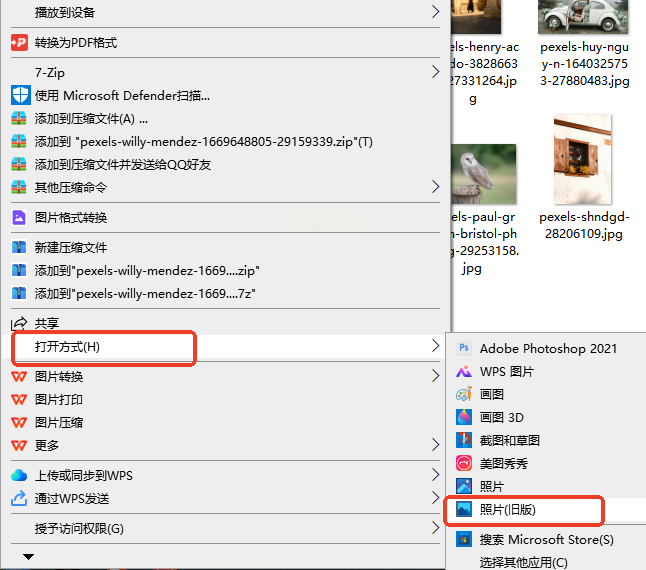
2. 打开后,点击右上角的三个点,找到【调整图像大小】。
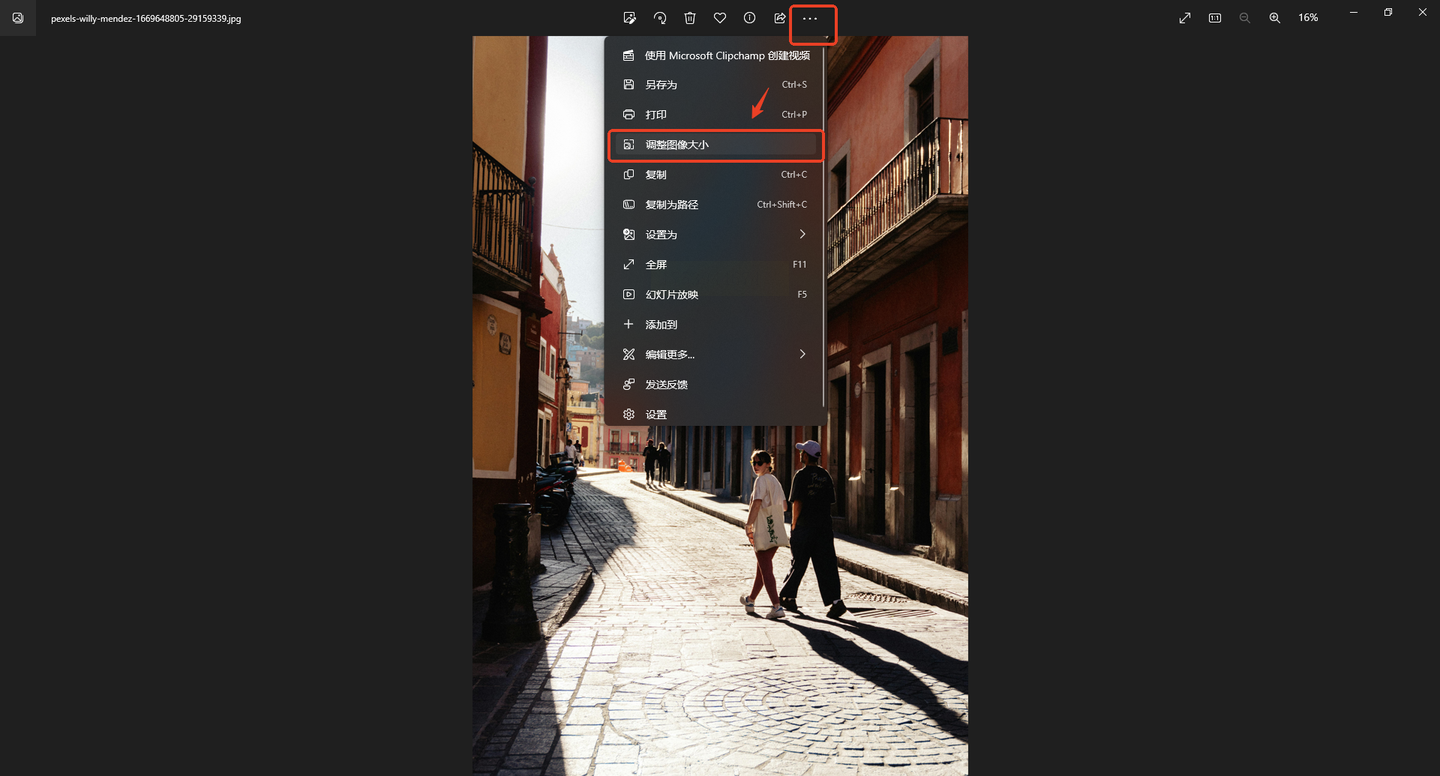
3. 输入想要的宽度或高度(保持比例会自动调整),实时预览文件大小变化。
4. 确认无误后,点击【保存】,新图片会替换原文件。
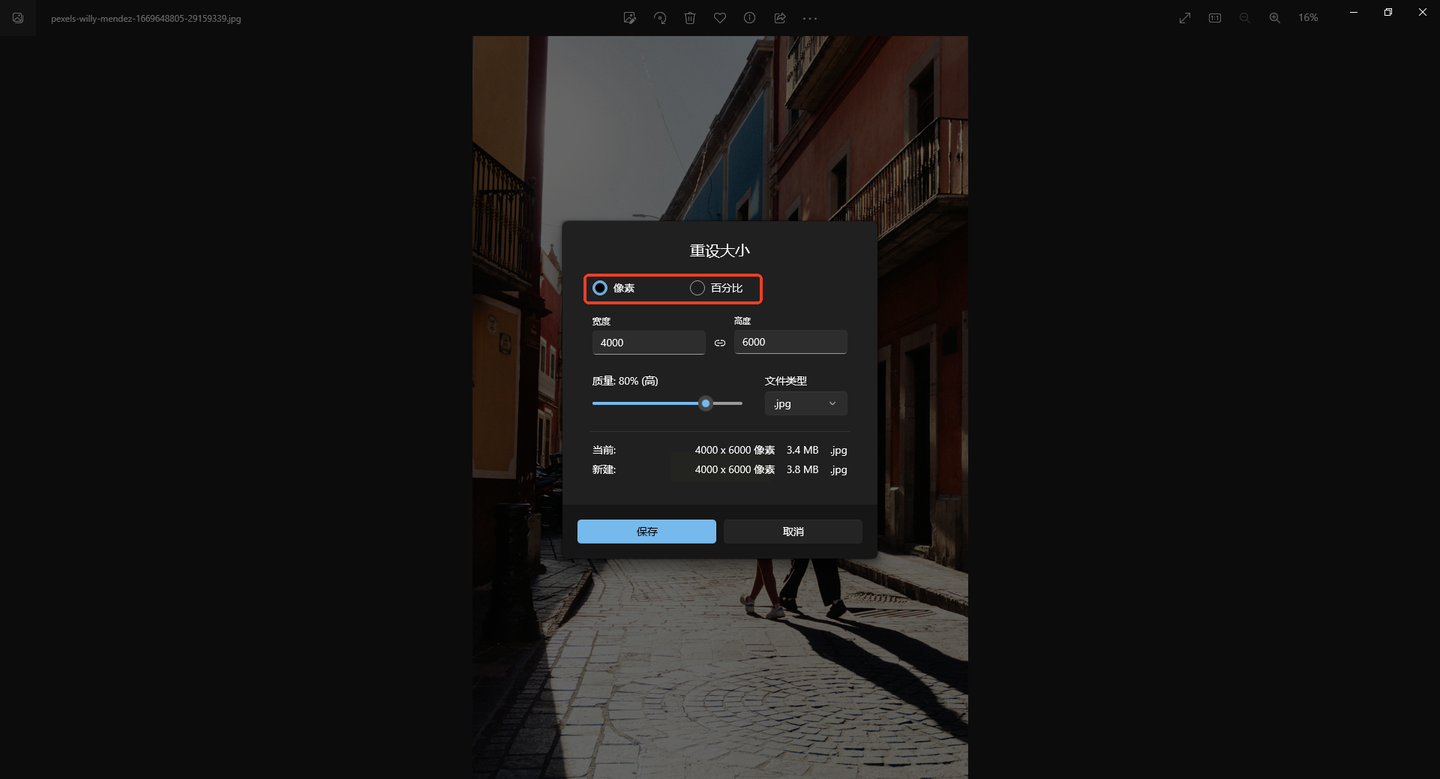
二、Photokit在线工具,免安装批量改尺寸
适合不想装软件、偶尔处理图片的用户。
1. 打开Photokit官网,直接点右上角的【批量处理】。
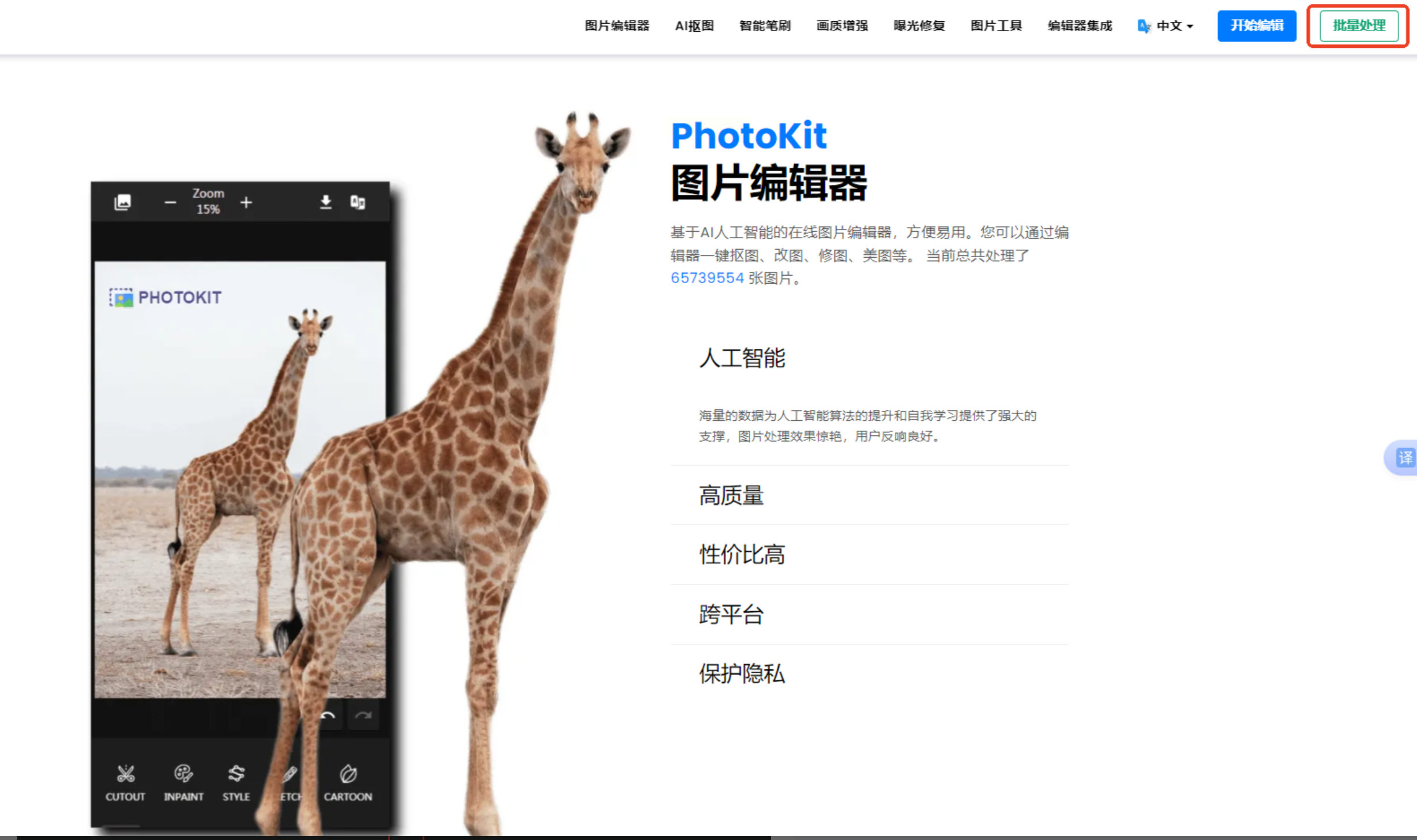
2. 选择【修改尺寸】,上传图片(支持多选拖拽)。
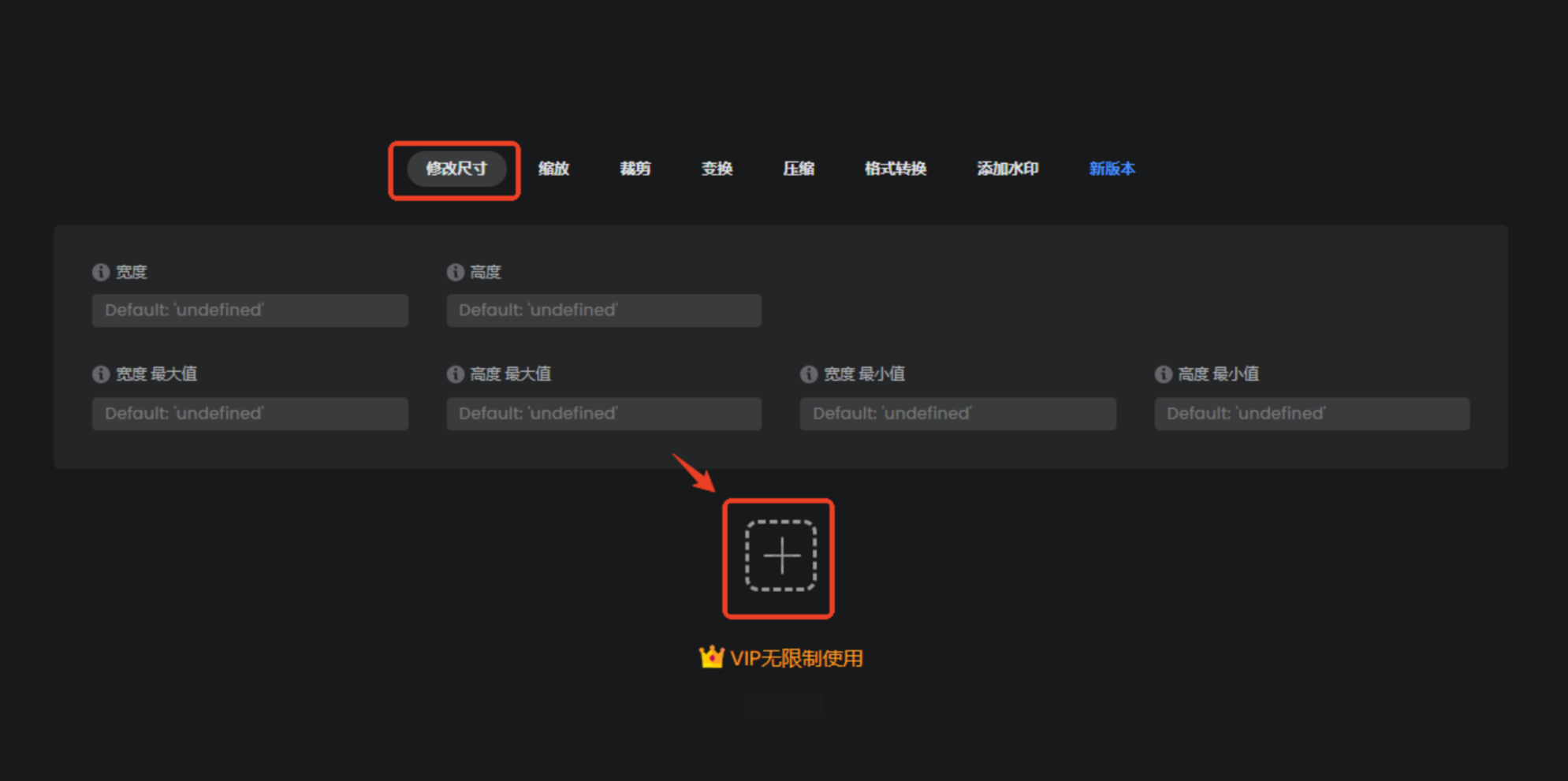
3. 设置统一的宽度或高度数值,勾选【保持比例】避免变形。
4. 点击【开始修改】,完成后下载压缩包,原图不受影响。
注意:网络不稳定时可能中断,敏感图片慎传。
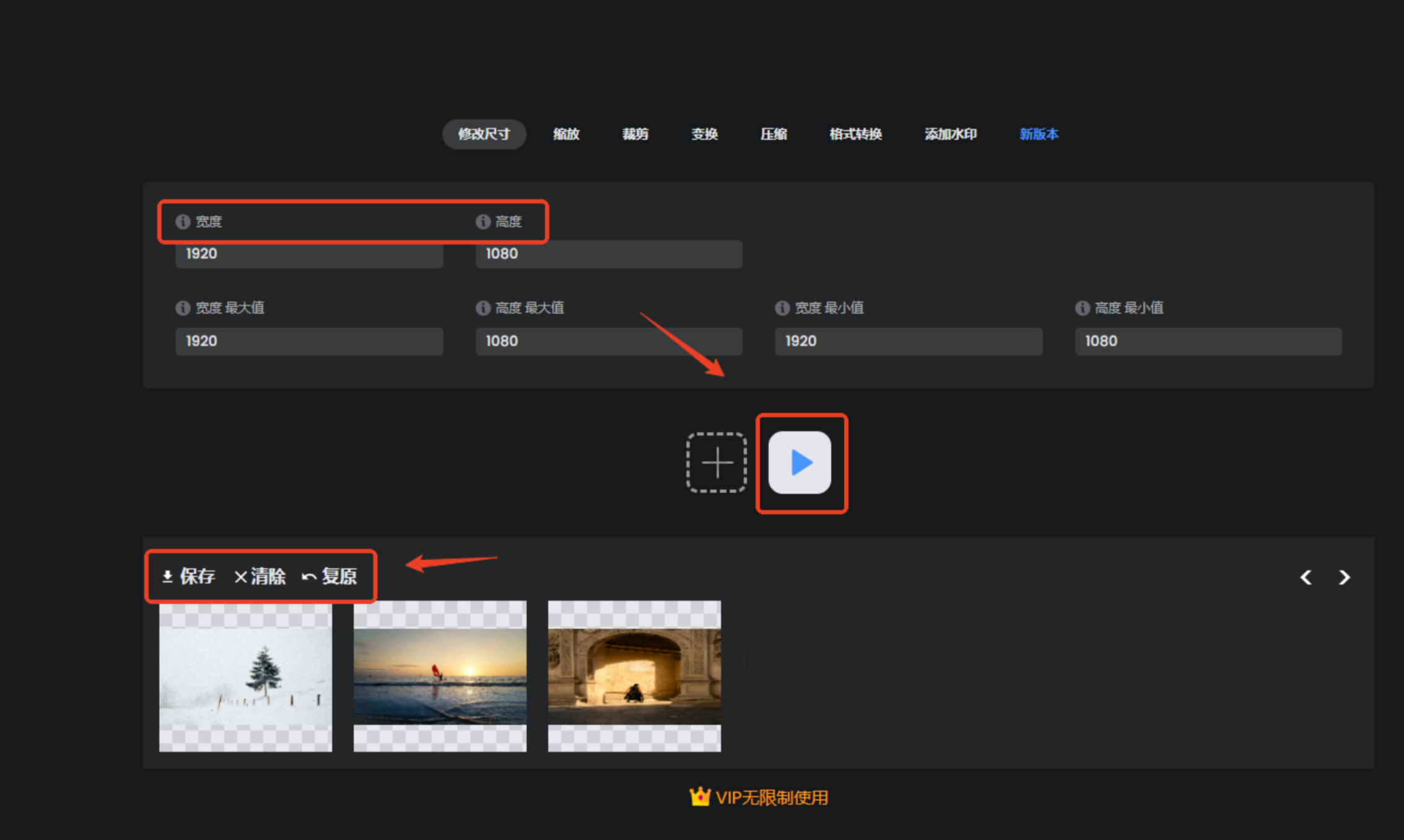
三、I图片压缩器,小白也能3步搞定
主打极简操作,适合怕麻烦的新手。
1. 搜索“I图片压缩”进入官网,首页就是压缩功能。
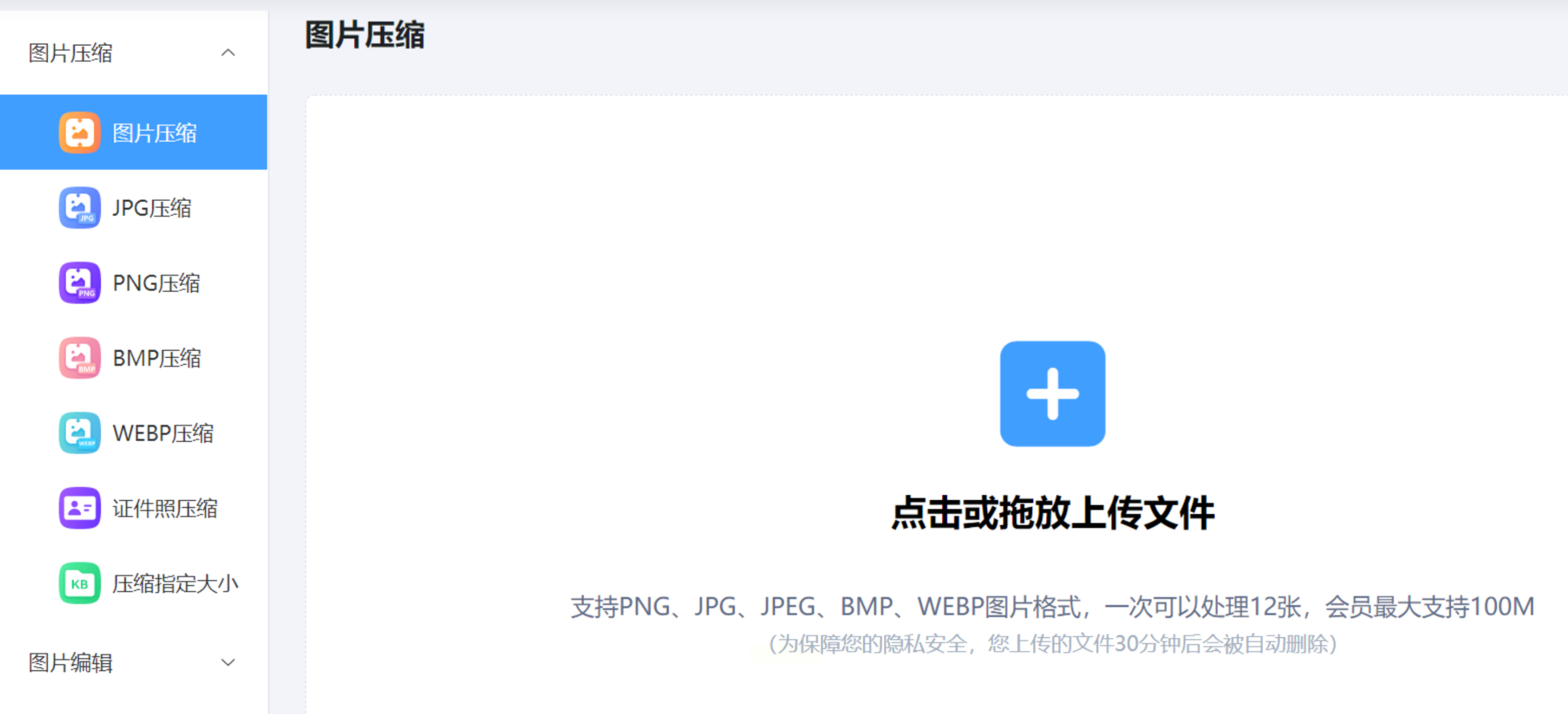
2. 拖入图片或点击上传,支持一次性添加几十张。
3. 滑动调整压缩质量(建议70%-80%平衡清晰度和体积),点【开始压缩】。
避坑提醒:部分在线工具会降低画质,下载前务必预览效果!
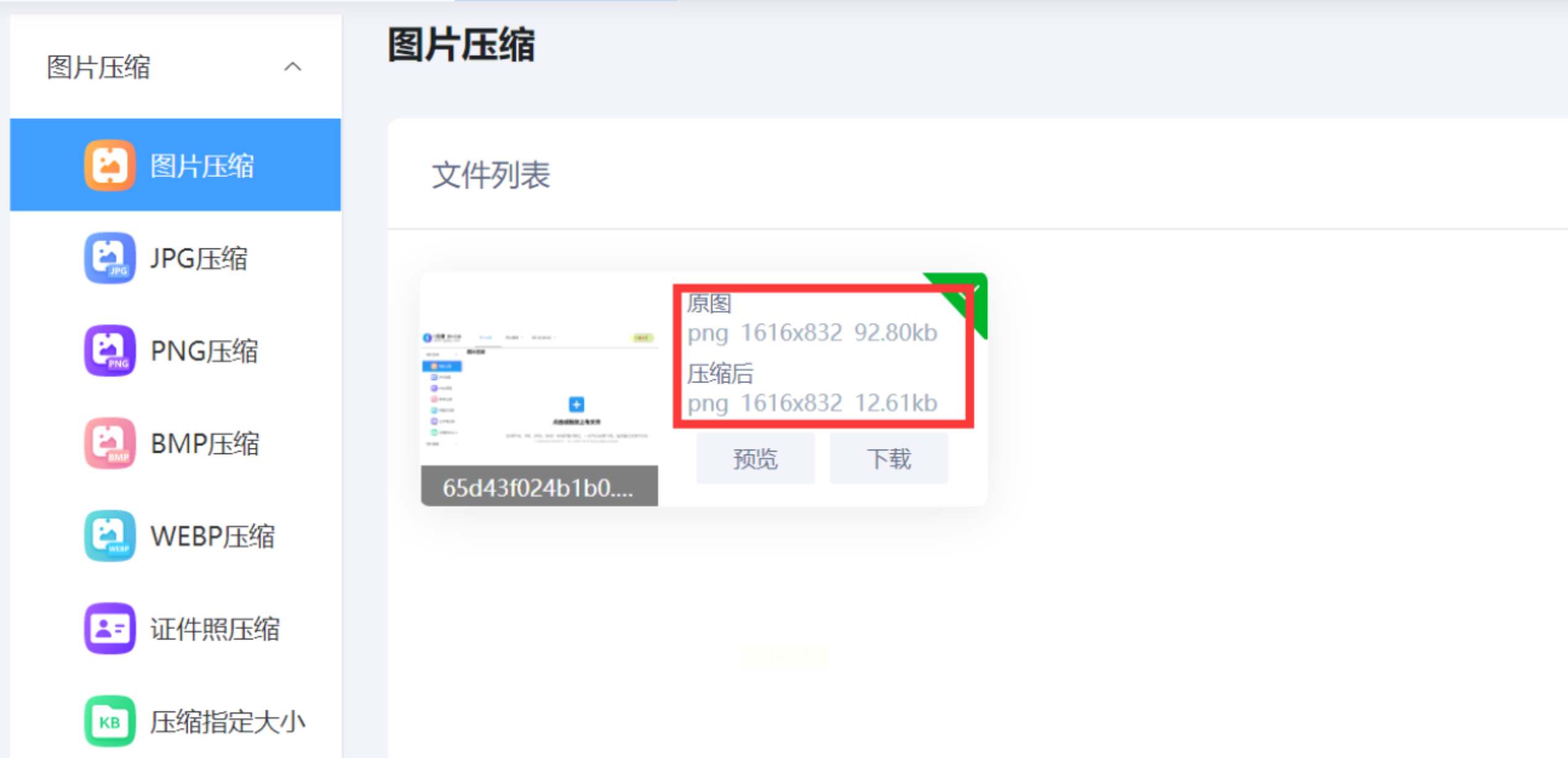
四、汇帮图片处理器,专业级批量压缩
如果需要高频处理大量图片,这款软件能让你效率翻倍。
详细步骤:
1. 打开软件,选择【批量压缩】功能模块。
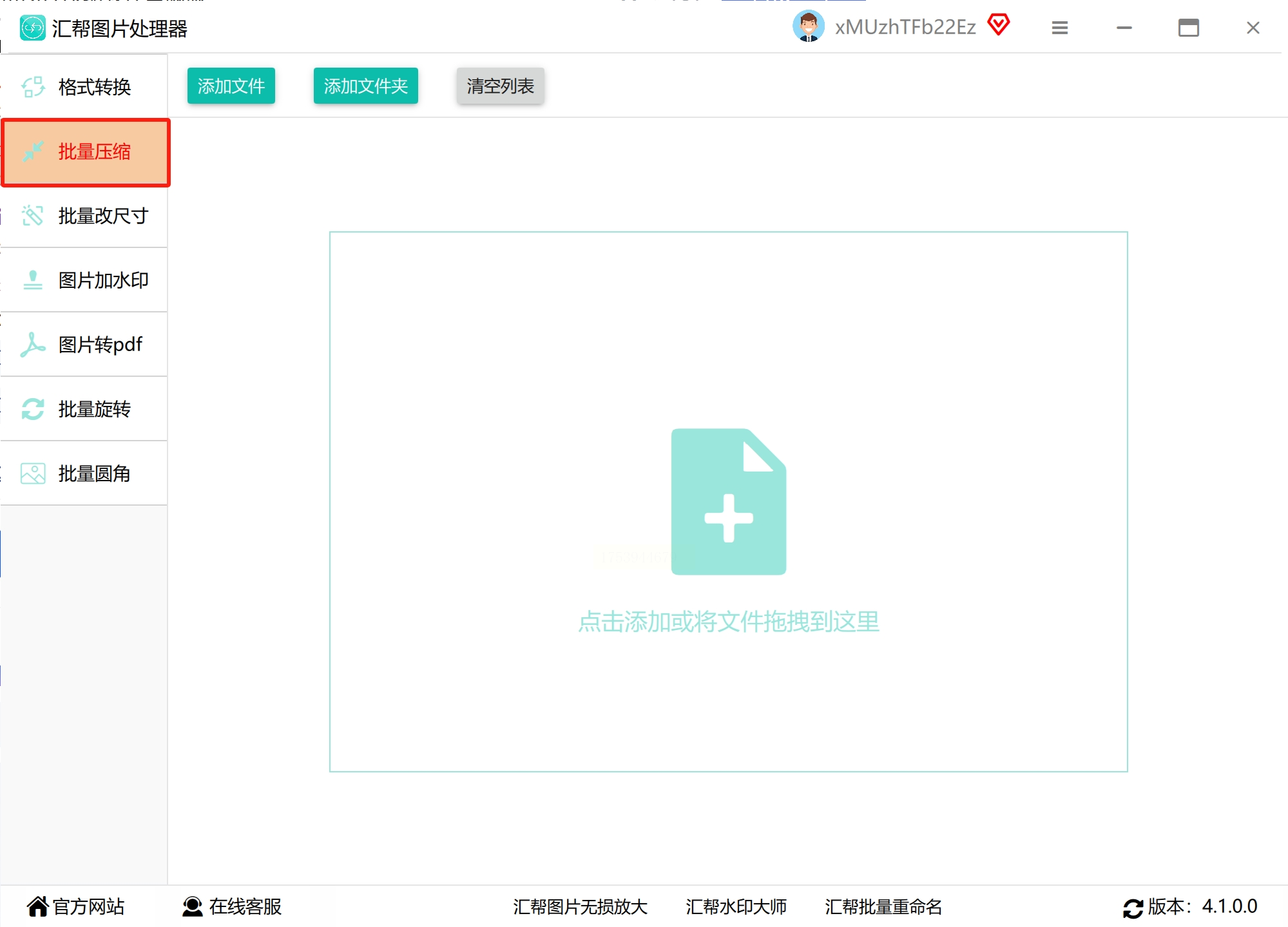
2. 点击【添加文件】或直接拖拽文件夹,支持全选导入。
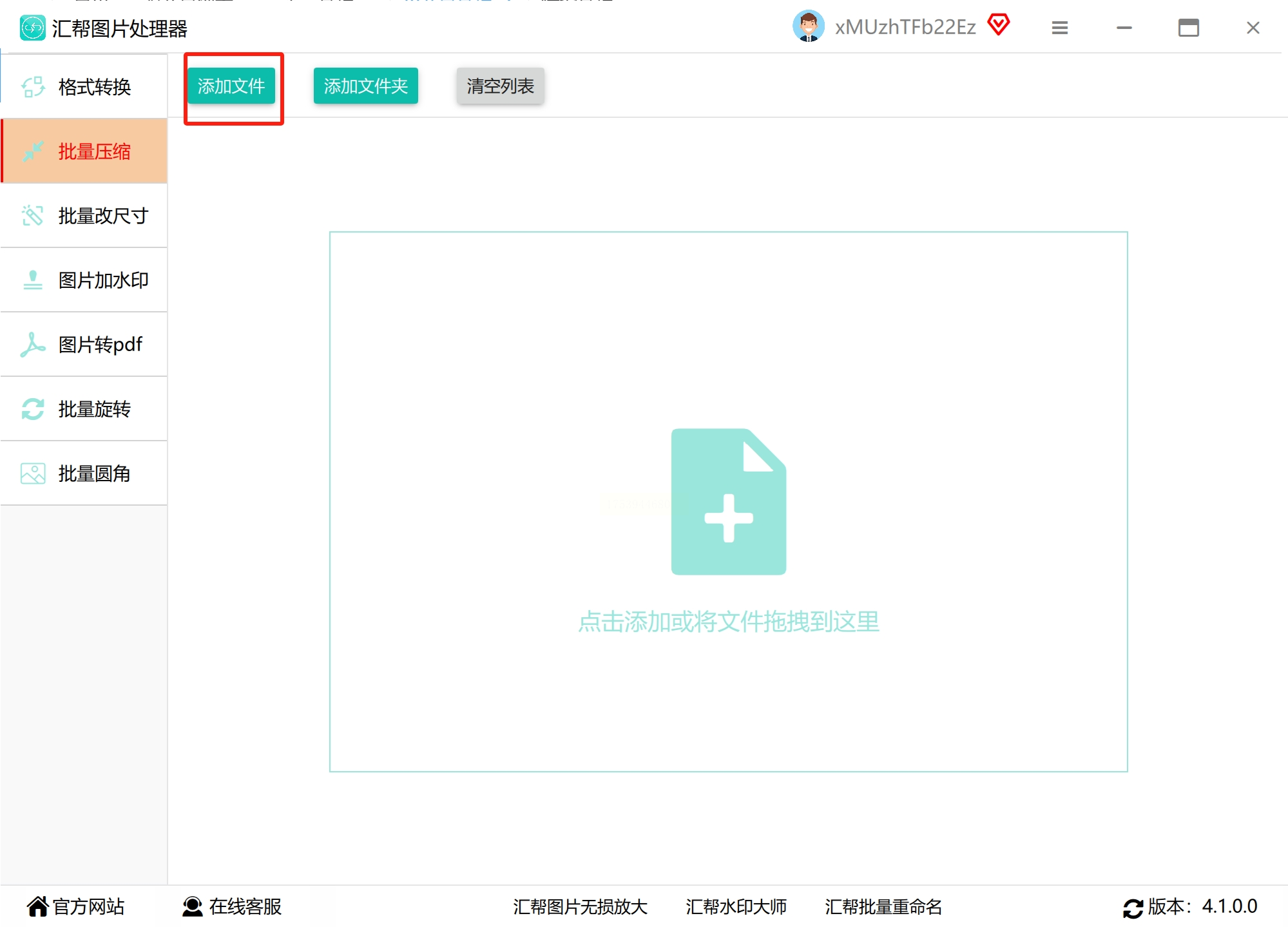
3. 选图片质量和图片缩放
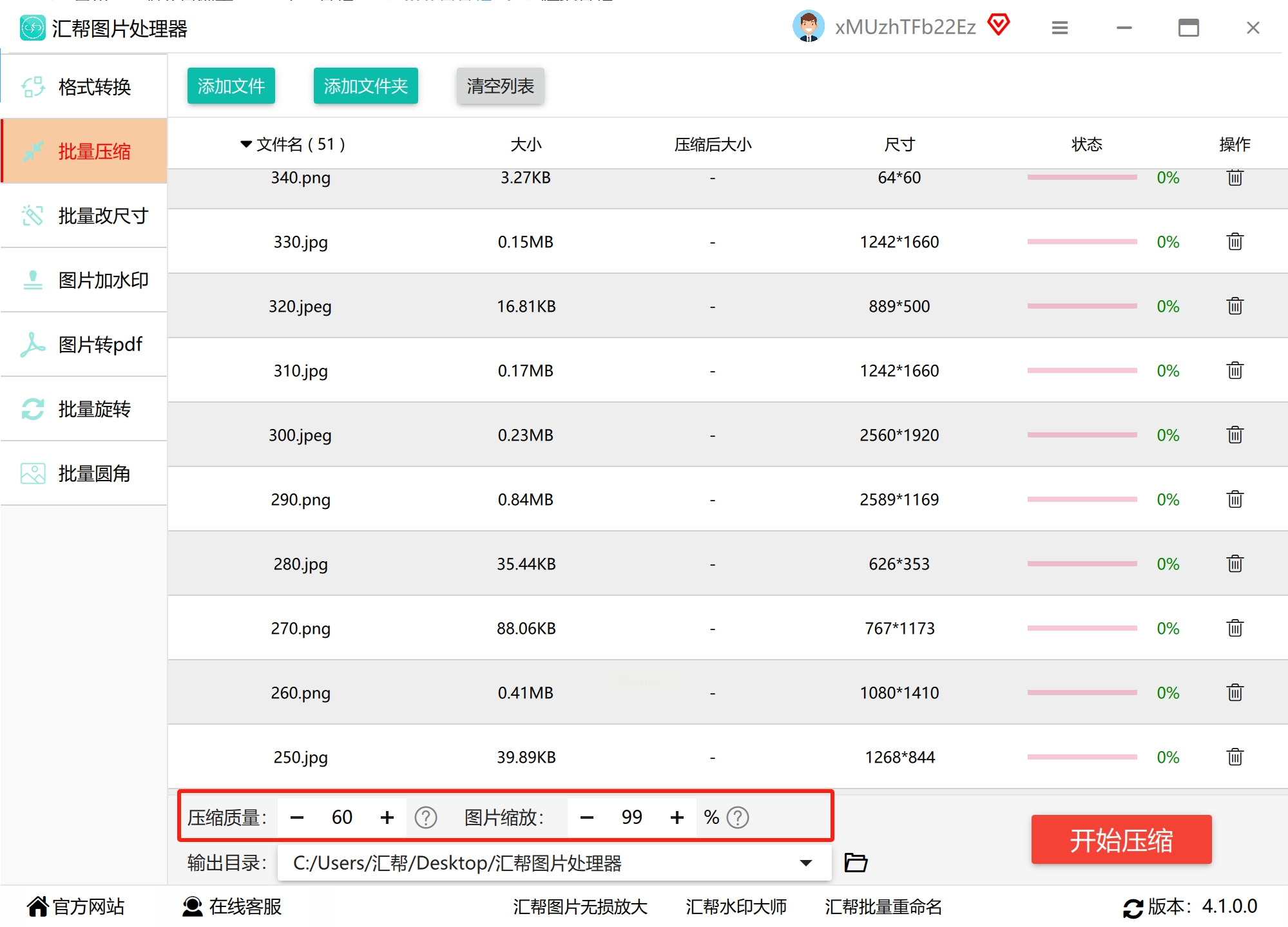
4. 指定输出文件夹(避免覆盖原图),点击【开始压缩】。
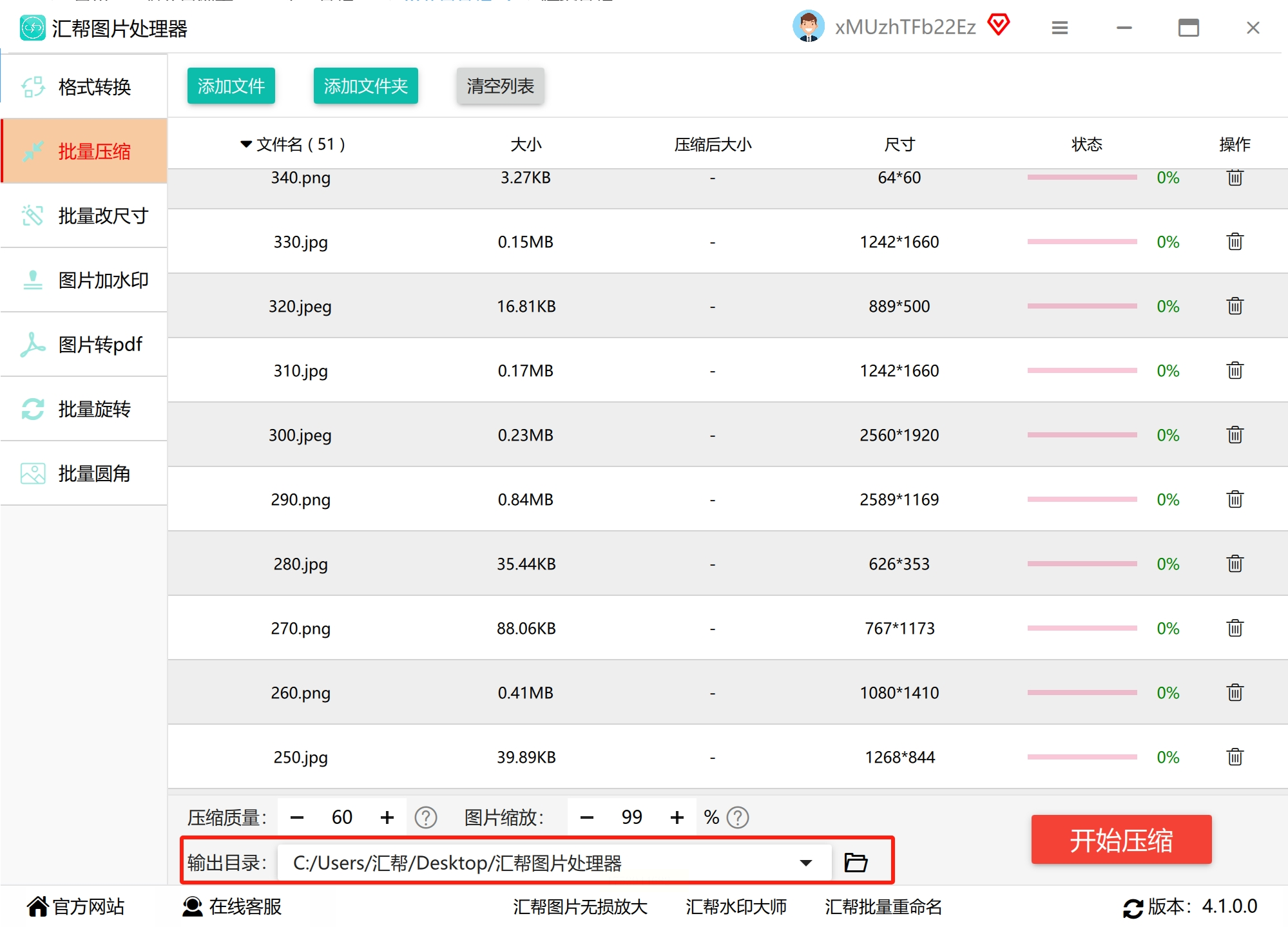
5. 完成后自动弹出文件夹,压缩前后的体积对比一目了然。
优势:
- 支持JPG、PNG、GIF等十几种格式。
- 可预设常用参数,下次打开直接一键处理。
五、快因文件压缩器,多模式自由切换
适合对压缩有精细化需求的人,比如电商或设计师。
1. 打开软件后选择【图片压缩】,拖入需要处理的文件。
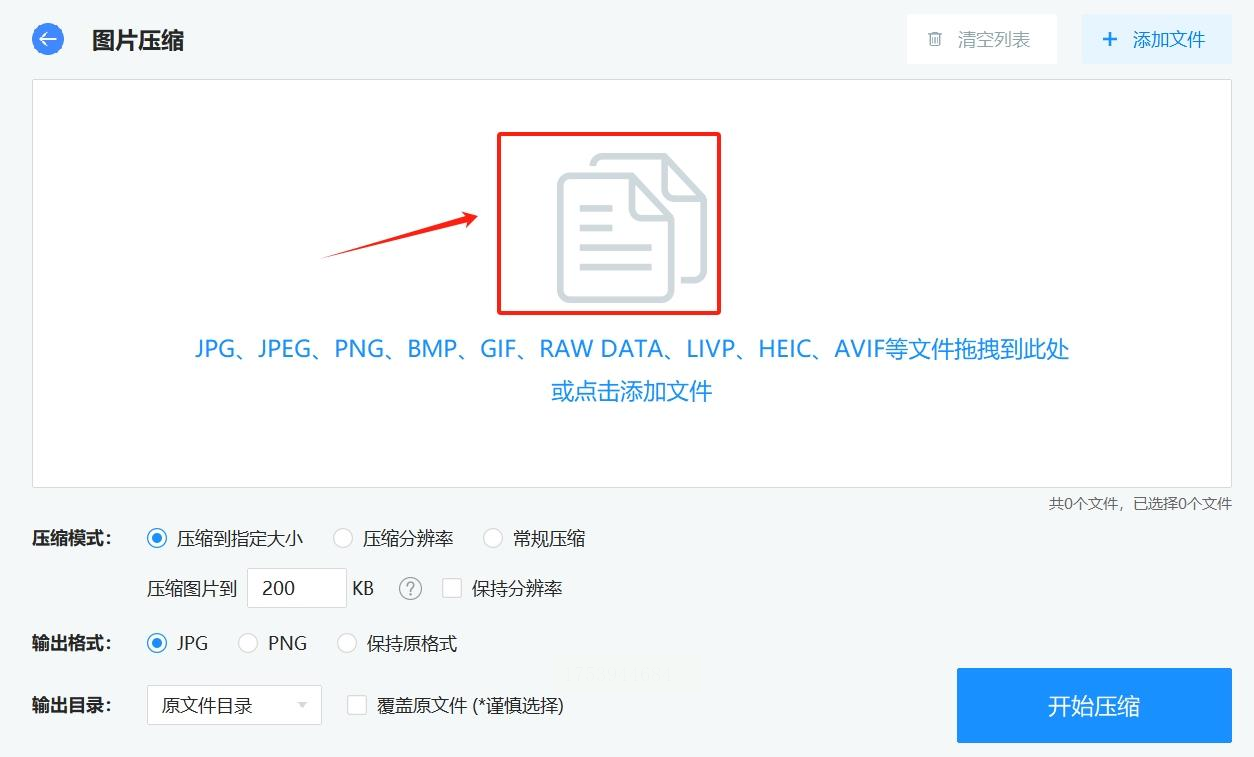
2. 三种模式任选:
- 极限压缩:体积最小,适合缩略图。
- 智能压缩:自动平衡画质和大小。
- 自定义:手动调分辨率、DPI等参数。
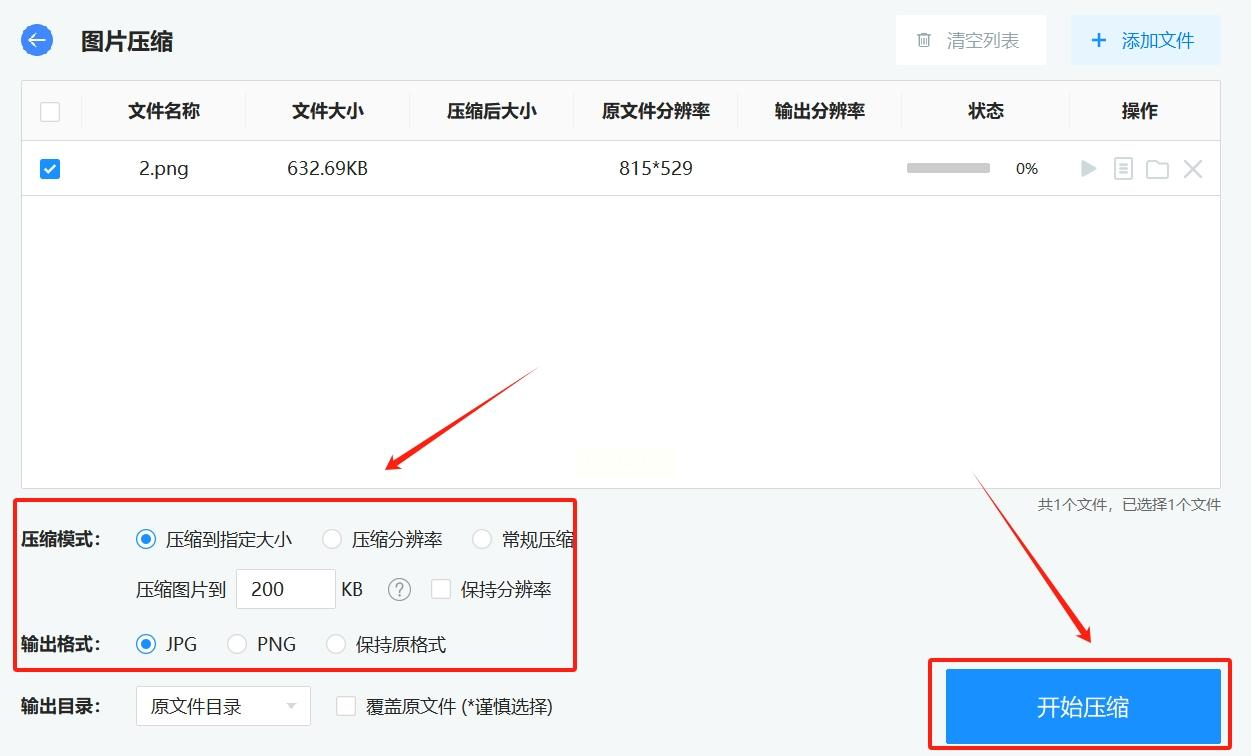
3. 还能统一转换格式(如PNG转JPG),最后点【开始压缩】。
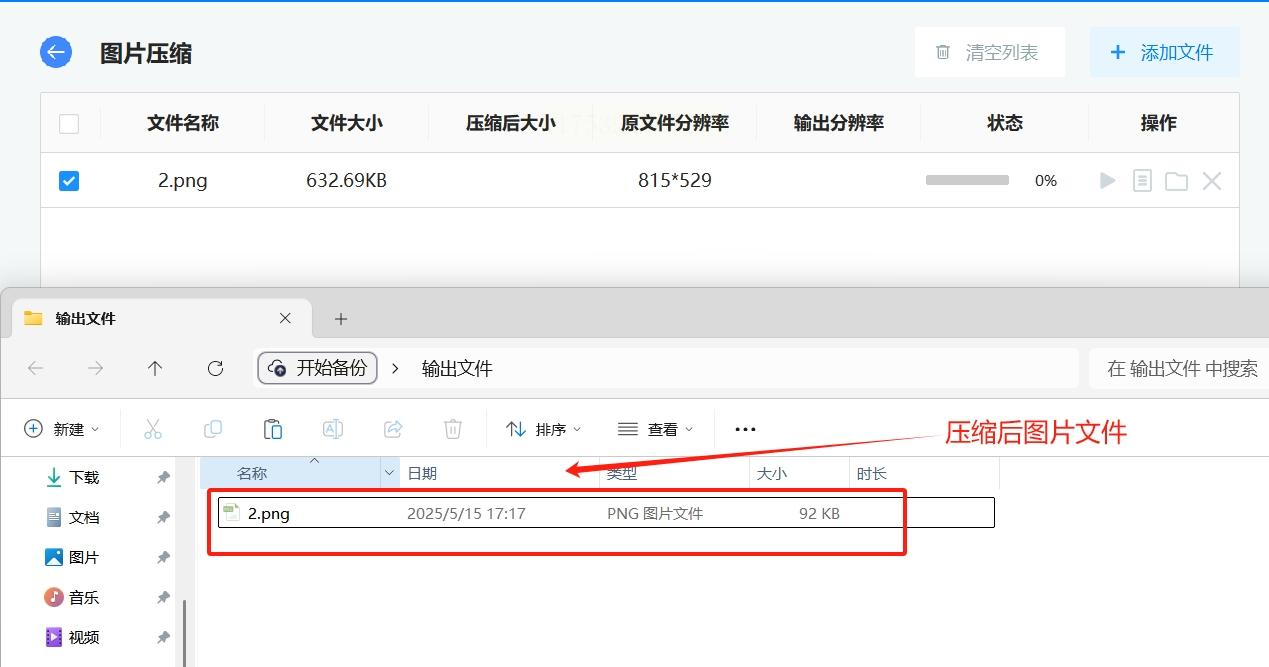
掌握这些压缩技巧,从此和图片过大的烦恼说再见。发朋友圈时,轻松分享高清瞬间不卡顿;工作传文件,快速搞定邮件附件限制;整理相册时,还能为设备节省大量存储空间。其实压缩图片的核心,是在画质与大小间找到平衡 —— 这 5 种方法各有侧重,按需选择就能兼顾效率与效果。别让文件体积成为传播的阻碍,现在就动手试试,让每一张图片都能精准适配场景,无论是社交分享还是职场协作,都能省心又高效。
如果想要深入了解我们的产品,请到 汇帮科技官网 中了解更多产品信息!
没有找到您需要的答案?
不着急,我们有专业的在线客服为您解答!

请扫描客服二维码